Узнайте, как использовать iTunes для просмотра рингтонов!
Это действительно хорошо, что на платформах Apple, таких как iTunes, произошли большие изменения. Новая доступная версия фактически стала доступной для пользователей. К сожалению, большинство пользователей заметили значительные изменения после обновления приложения iTunes — кажется, отсутствует вкладка «Мелодии». Среди многих любопытных пчел, вы один из тех, кто также задается вопросом, как использовать iTunes для просмотра рингтонов? Вам повезло, поскольку эта тема является основной темой этой статьи.
Несмотря на то, что в приложении iTunes произошли огромные изменения, платформа iTunes по-прежнему остается тем же старым другом многих, выполняя свои замечательные функции медиа-плеер и файловый органайзер. Действительно, это отличное приложение, в котором вы можете сохранить все свои медиафайлы и сделать их резервные копии.
Поскольку, как уже упоминалось, эта статья будет больше посвящена этой теме, мы поделимся с вами тем, где вы можете получить доступ к мелодиям звонка, которые есть на вашем компьютере, а также процессом добавления пользовательских мелодий звонка, если вы уже установили последнюю версию. приложение iTunes.
Содержание статьи Часть 1. Где находятся рингтоны в iTunes?Часть 2. Как добавить собственные рингтоны из iTunes на iPhone?Часть 3. Как скачать любые песни iTunes или Apple Music для установки в качестве мелодии звонка?Часть 4. Резюме
Часть 1. Где находятся рингтоны в iTunes?
iTunes — это программное обеспечение для управления мультимедиа, созданное Apple, Inc. как для персональных компьютеров, работающих под управлением операционных систем macOS, так и Windows. Вы можете использовать его для управления и воспроизведения аудио- и видеофайлов на вашем компьютере. iTunes также позволяет пользователям создавать резервные копии и восстанавливать содержимое своих мобильных устройств Apple, например музыку, фотографии, видео, мелодии звонка и настройки устройства, а также восстанавливать прошивку своих устройств.
Однако в 2017 году Apple выпустила iTunes 12.7. Это требует OS X Йосемити или позже. Он примечателен тем, что теряет больше функций, чем приобретает. Еще одна жертва в войне Apple с раздуванием функций iTunes — рингтоны. iTunes 12.7 удаляет библиотеку «Тоны». Вы больше не можете хранить рингтоны и мелодии уведомлений в iTunes, а также автоматически синхронизировать их с устройством iOS.
Где хранятся мои рингтоны? Не волнуйтесь, есть еще способ найти их. В этом разделе мы, наконец, уточним, где iTunes хранит рингтоны на вашем компьютере, и важную информацию, касающуюся того, как использовать iTunes для просмотра рингтонов.
Найдите свои рингтоны на ПК с Windows
Если вы являетесь пользователем Windows, вы должны выполнить описанную ниже процедуру, чтобы c.
- Запустите проводник и перейдите в «Компьютер».
- Выполнив шаг 1, перейдите в «Локальный диск», выберите «Пользователи», «Ваше имя», нажмите «Музыка», затем «iTunes» и, наконец, щелкните меню «iTunes Media».
- Вы должны увидеть, что все ваши рингтоны iTunes находятся в папке «iTunes Media».
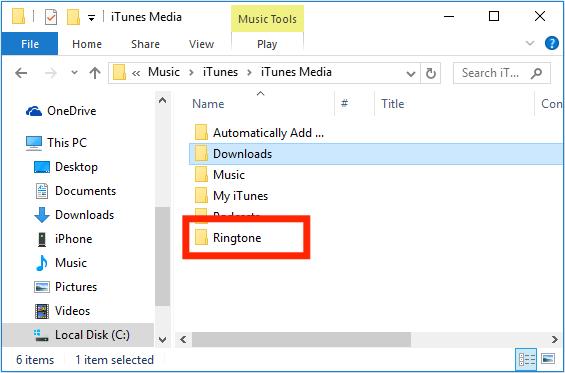
Найдите свои рингтоны на Mac
Конечно, после того, как мы поделились с вами тем, как использовать iTunes для просмотра рингтонов на вашем компьютере с Windows, мы также поделимся тем же, если вы являетесь пользователем Mac PC. Просто обратитесь к руководству ниже
- Чтобы найти папку рингтонов на Mac, найдите пункт «Домой» в меню Finder, затем дважды щелкните папку «Музыка».
- В папке «Музыка» вы найдете папку iTunes.
- Наконец, откройте папку iTunes > папку iTunes Media. Отсюда вы сможете получить доступ к файлам вашей библиотеки iTunes, включая те рингтоны, которые у вас есть.
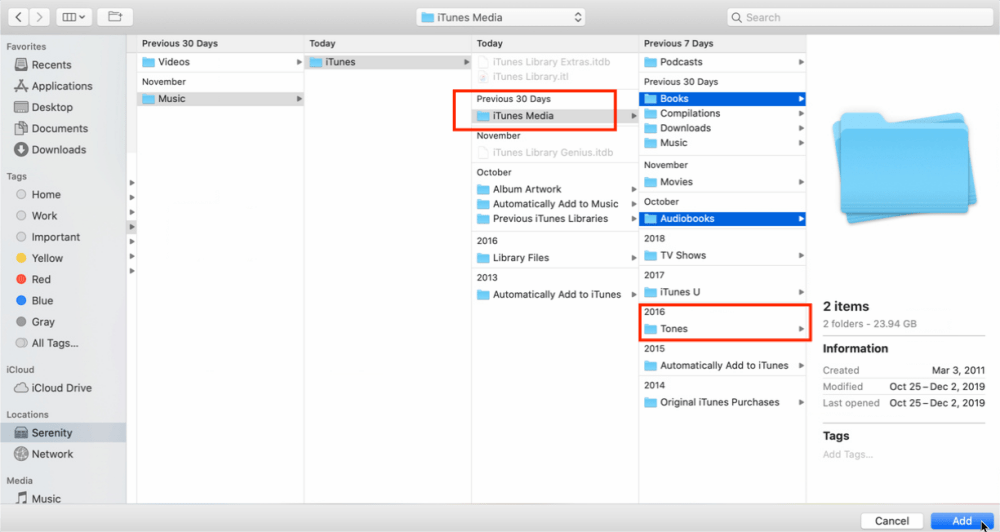
Помимо вышеперечисленного, чтобы использовать iTunes для просмотра мелодий звонка, вы также можете просто запустить приложение iTunes, подключить iPhone к компьютеру (через USB-кабель) и коснуться раскрывающегося списка в верхнем левом разделе iTunes. ' страница. Здесь вы должны увидеть все свои рингтоны iTunes. Это работает только для просмотра. Если вы планируете их переместить, необходимо использовать ранее упомянутые процедуры.
Часть 2. Как добавить собственные рингтоны из iTunes на iPhone?
Еще одна важная часть информации, которой мы должны поделиться в связи с темой этого поста — как использовать iTunes для просмотра мелодий звонка, — это то, как легко можно добавить собственные мелодии звонка из приложения iTunes. В этом разделе статьи есть все, что вам нужно по этому поводу.
Если вы также хотите добавить пользовательские мелодии звонка из iTunes на свой iPhone, это на самом деле просто. Вы можете просто следовать приведенному ниже руководству.
- На ПК запустите приложение iTunes.
- Ваш iPhone должен быть подключен к компьютеру через USB-кабель. Если вы хотите попробовать синхронизацию Wi-Fi, чтобы соединение было беспроводным, вы также можете сделать это, но убедитесь, что ваше устройство подключено к стабильной сети.
- Как только iTunes обнаружит ваш iPhone, просто щелкните его значок в приложении.
- Слева нужно выделить вкладку «Сводка». Флажок рядом с опцией «Управлять музыкой и видео вручную» должен быть установлен. Это находится прямо под вкладкой «Параметры».
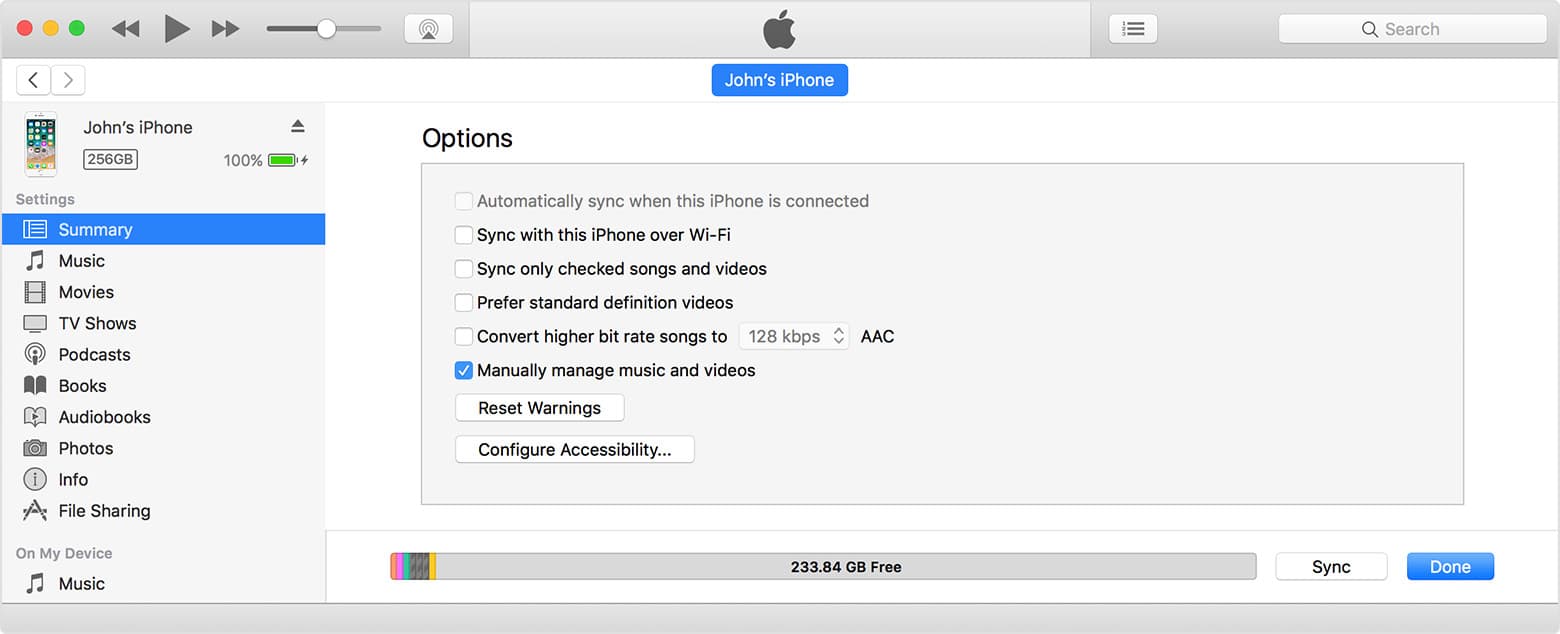
- Сделав вышеописанное, найдите «Тоны» в левой части экрана и щелкните по нему.
- Используя проводник или Finder, найдите рингтон .M4R, который вы хотели бы импортировать на свой iPhone из iTunes.
- Вы можете просто перетащить файлы. Рингтон автоматически скопируется на ваш iPhone.
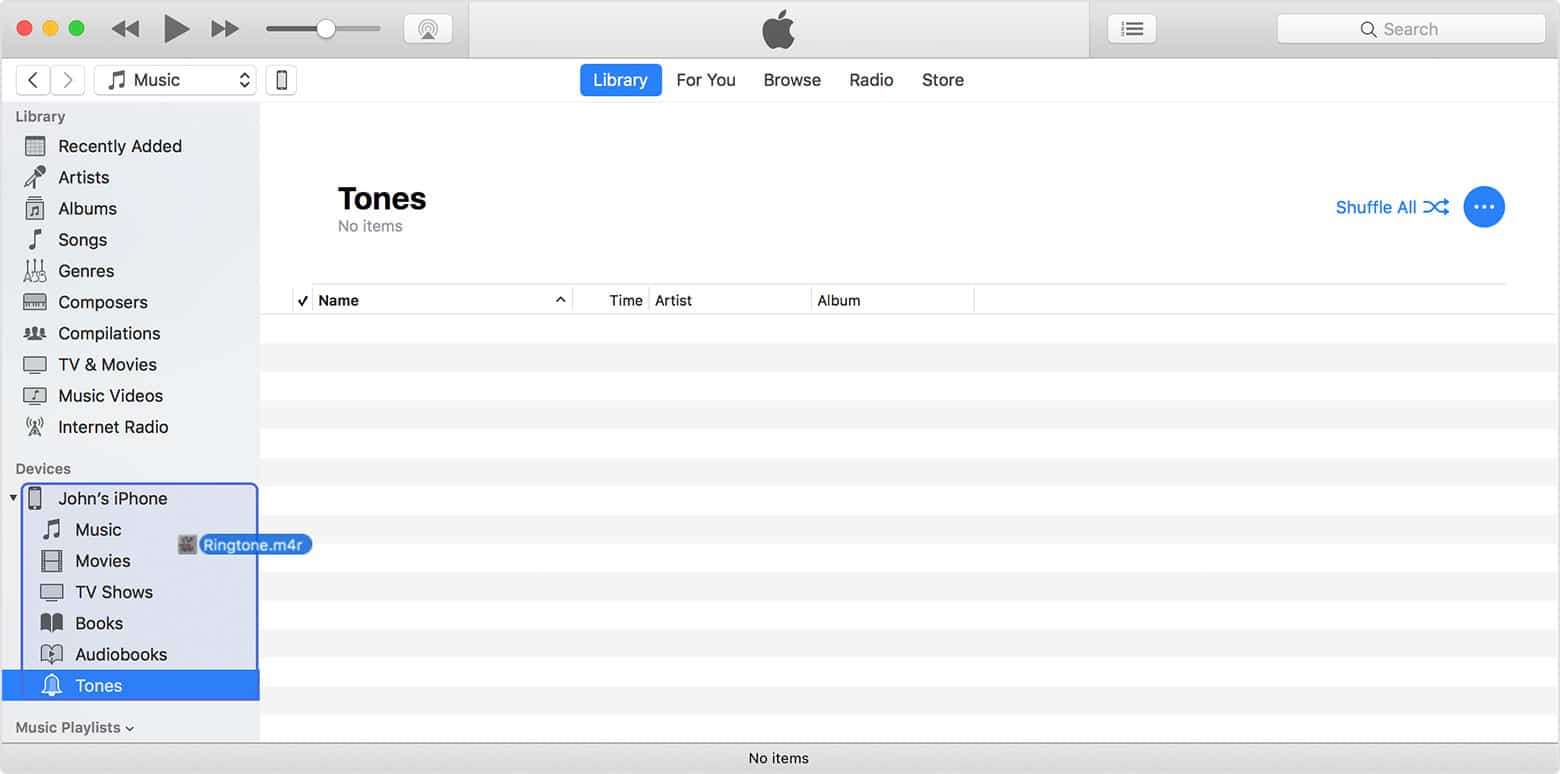
Если у вас возникли проблемы при перетаскивании мелодий звонка, вы можете проверить, не связано ли это с тем, что файл слишком длинный (должен быть не более 38 секунд). Кроме того, вы также можете сделать паузу на несколько минут перед перетаскиванием новых файлов или дождаться успешной синхронизации предыдущих файлов.
После всей этой работы пришло время установить мелодию звонка, чтобы вы слышали ее, когда звонит ваш телефон. Запустите приложение «Настройки» на своем iPhone. Коснитесь «Звуки и тактильные ощущения» > «Рингтон». Вы должны увидеть свой новый тон в списке, коснитесь его.
Часть 3. Как скачать любые песни iTunes или Apple Music для установки в качестве мелодии звонка?
Хотя мы уже поделились важной информацией, касающейся использования iTunes для просмотра мелодий звонка, мы все же создали этот раздел, чтобы поделиться с вами дополнительной информацией о том, как сделать все избранное iTunes или Apple Music доступным на любом устройстве или медиаплеере и как их сохранить. для личного пользования.
Apple Music теперь содержит более 100 миллионов песен, и вы можете искать различные песни для установки в качестве мелодии звонка. На самом деле, песни, которые вы скачали под Ежемесячный музыкальный план Apple исчезнет, как только ваша подписка будет отменена. Если вы хотите продолжать слушать их без каких-либо ограничений, вы должны найти способ их скачать. Однако некоторые песни iTunes и все треки Apple Music защищены DRM. Они также зашифрованы в формате, который не слишком гибок на многих устройствах и медиаплеерах.
В этом случае, если вы заинтересованы в том, чтобы сохранить все избранное в iTunes и Apple Music и сделать их доступными на каждом имеющемся у вас гаджете, обратитесь за помощью к таким инструментам, как TunesFun Конвертер Apple Music является обязательным.
The TunesFun Apple Music Converter — это надежный и проверенный инструмент, эффективность которого доказана многими пользователями по всему миру. Конечно, это может помочь в снятие DRM-защиты iTunes и песни Apple Music, а также помощь в их преобразовании в распространенные форматы, такие как MP3. Фактически, помимо MP3, этот инструмент поддерживает различные выходные форматы, включая FLAC, WAV, AAC, M4A и AC3.
При преобразовании с помощью TunesFun Apple Music Converter, вы можете быть уверены, что даже сможете сэкономить время, поскольку он достаточно эффективен для обработки нескольких треков за один раз. Он работает с коэффициентом конверсии 16x. Вам не нужно думать о потере важных деталей песен, поскольку вся информация метаданных и идентификационные теги песен должны сохраняться вместе с их исходным качеством.
При установке TunesFun Apple Music Converter тоже не должно быть никаких проблем. Это приложение поддерживается компьютерами Windows и Mac. Это также было разработано для удовлетворения потребностей каждого пользователя. Новичок или профессионал не имеет значения при использовании TunesFun Конвертер музыки Apple. Его навигационные функции просты.
Конечно, поскольку мы уже подчеркиваем, насколько велико TunesFun Apple Music Converter, у нас, конечно же, есть подробности о том, как процессы преобразования и загрузки могут выполняться через это приложение. Давайте быстро взглянем на созданное ниже руководство.
Шаг 1. Проверьте TunesFun Чтобы установить Apple Music Converter, перейдите на его официальный сайт. После того, как все это будет выполнено, загрузите приложение и установите его на свой компьютер с Windows или Mac. На главной странице вы можете начать предварительный просмотр и выбрать песни, которые хотите обработать. Можно выбрать несколько песен!

Шаг 2. Выберите выходной формат для использования. Вы заметите настройки выходных параметров, отображаемые в нижней части экрана. Вы можете изменить их, если хотите.

Шаг 3. Нажмите кнопку «Преобразовать» в нижней части страницы, чтобы приложение начало преобразование выбранных файлов. Процедура удаления DRM также должна происходить одновременно.

Через несколько минут вы должны ожидать преобразованные и свободные от DRM песни iTunes и Apple Music, доступные на вашем компьютере. Теперь вы можете сохранить их навсегда или играть в них на любом устройстве, которое вы хотите использовать!
Часть 4. Резюме
Как использовать iTunes для просмотра рингтонов? В статье, мы уверены, у вас есть вся необходимая информация по теме. Теперь вам не нужно задаваться вопросом, где находятся ваши рингтоны, поскольку вы можете легко их найти. Более того, добавить пользовательские мелодии звонка на ваш iPhone из вашей библиотеки iTunes также легко, и это можно сделать, следуя процедуре, описанной во второй части. Кроме того, если вы хотите сохранить все те песни iTunes и Apple Music, которые вам нравятся, не забывайте, что TunesFun Конвертер Apple Music определенно может быть хорошим помощником!
Оставить комментарий